MIDI sense JACK (directe a ALSA)
A MIDI i Rosegarden ja t'hem explicat que pots treballar amb Rosegarden sense fer servir JACK.
En els miniportàtils la tarja de so no és capaç de generar sons MIDI i cal utilitzar sempre un sintetitzador per programari (TiMidity, Qsynth/FluidSynth, ZynAddSubFX...)
Quan es treballa sense JACK els sintetitzadors (generadors de sons MIDI) connecten directament amb ALSA.
Important
No convé anar canviant de sintetitzadors MIDI enmig d'una feina i tampoc tenir-ne obert més d'un.
TiMidity està instal·lat i funcionant com un servei en els miniportàtils, connectat directament a ALSA.
Per tant, per fer servir TiMidity sense JACK no cal fer res, tal com ja has vist a MIDI i Rosegarden.
De totes maneres t'interessa tenir controlat TiMidity per dos motius:
- Per no tenir-lo funcionant mentre facis servir un altre sintetitzador.
- Per poder triar entre fer-lo anar directament amb ALSA o via JACK.
Segueix doncs els següents passos:
- Aplicacions - Accessoris - Terminal.
- Escriu la comanda: sudo gedit /etc/default/timidity
- Confirma-la amb Intro.
- Escriu la contrasenya de l'administrador del miniportàtil i confirma-la amb Intro.
- Canvia la línia SERVER_USER=timidity per SERVER_USER=usuari
- Canvia la línia SERVER_GROUP=timidity per SERVER_GROUP=alumne
- Clica el botó Desa.
- Tanca gedit.
- Escriu la comanda: sudo gedit /etc/init.d/timidity
- Confirma-la amb Intro.
- Ara no se't demanarà la clau de l'administrador perquè ja l'has introduït abans.
- Canvia la línia chown timidity /var/run/timidity
per chown ${SERVER_USER} /var/run/timidity - Clica el botó Desa.
- Tanca gedit.
- Tanca totes les feines i reinicia el miniportàtil.
Amb els canvis que acabes de fer ara ets tu (l'usuari anomenat usuari) qui té el control per poder aturar i engegar TiMidity.
![]() Vídeotutorial pendent de confecció.
Vídeotutorial pendent de confecció.
Per facilitar l'aturada i engegada de TiMidity has d'instal·lar-te una eina:
- Vés a http://www.bellera.cat/josep/musica/TiMidity.zip i desa aquest arxiu a la carpeta /home/usuari/Baixades.
- Vés a la carpeta /home/usuari/Baixades, fes botó dret sobre l'arxiu i fes Extreu aquí.
- Fes botó dret sobre la carpeta TiMidity que acabes d'extreure i fes Retalla.
- Vés a la carpeta /home/usuari i amb el botó dret fes Enganxa.
- Entra dins la carpeta /home/usuari/TiMidity.
- Fes botó dret Propietats sobre l'arxiu TiMidity.sh i comprova que tingui Permisos d'Execució.
- Observa que tens una llançadora anomenada TiMidity. Copia-la al teu Escriptori.
- Si vols, també pots arrossegar la llançadora TiMidity a Sistema - Preferències - Menú principal - So i vídeo. D'aquesta manera la tindràs a Aplicacions - So i vídeo.
El funcionament d'aquest petit programa és ben senzill. Permet tancar TiMidity, obrir-lo connectat a ALSA o passant per JACK. Un cop feta l'operació mostra si TiMidity està funcionant o no i en quin mode.
![]() Vídeotutorial pendent de confecció.
Vídeotutorial pendent de confecció.
Aplicacions - Altres - Qsynth.
Si Qsynth et dóna un error dient Qsynth1: Failed to create the audio driver (jack) vol dir que la darrera vegada que l'has fet servir ha estat en mode JACK.
Assegura't de tenir Qsynth correctament configurat per a ALSA:
- Clica el botó Setup...
- Clica la pestanya Audio.
- Selecciona alsa en el desplegable Audio Driver.
- Aprofita per canviar la casella Buffer Size de 64 a 1024 Byte. Si no es puja aquest valor Rosegarden s'encalla.
- Clica el botó OK.
- Al cap d'uns segons veuràs que Qsynth està funcionant directament amb ALSA. Fixa't que tindràs el botó Restart actiu, la qual cosa vol dir que el pots reiniciar. Per tant, està funcionant.
![]() Vídeotutorial pendent de confecció.
Vídeotutorial pendent de confecció.
Usuaris avançats
La Buffer Size (mida de la memòria intermèdia) de 1.024 Byte s'ha provat reproduint amb Rosegarden l'arxiu /home/usuari/.local/share/rosergarden/examples/mozart-quartet.rg
Aplicacions - So i vídeo - ZynAddSubFX Software Synthesizer
Aquest sintentitzador detecta automàticament si JACK està engegat o no. Per tant, no cal fer res.
Si no troba a JACK es connecta directament a ALSA.
Amb Sistema - Aplicacions - Gestor de paquets Synaptic pots instal·lar el paquet aconnectgui.
Un cop instal·lat el trobaràs a Aplicacions - So i vídeo - Aconnectgui
Aquest programa permet gestionar les connexions de dispositius MIDI via ALSA, a semblança de JACK. És molt senzillet però resulta còmode tenir-lo.
| Teclat E-MU Xboard49 connectat amb Qsynth/FluidSynth. |
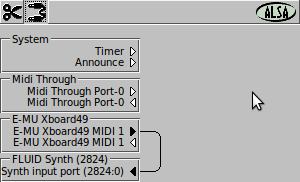 |
| Teclat E-MU Xboard49 connectat amb TiMidity. |
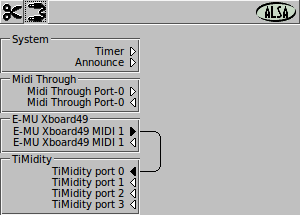 |
|
Teclat E-MU Xboard49 connectat amb Qsynth/FuildSynth i enregistrant amb Rosergarden. En aquest cas les connexions les ha fet automàticament Rosergarden. |
 |
31-ago-2011. Llicenciat sota Creative Commons BY-NC-SA http://cat.creativecommons.org/llicencia/